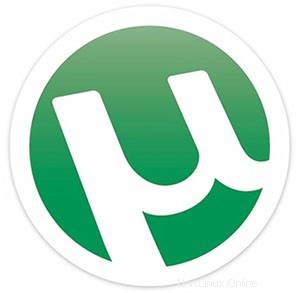
Dalam tutorial ini, kami akan menunjukkan kepada Anda cara menginstal uTorrent di Manjaro 20. Bagi Anda yang belum tahu, uTorrent adalah salah satu klien BitTorrent freeware dan closed source. Klien BitTorrent ringan yang paling sering digunakan, Sekarang tersedia untuk Linux sebagai server uTorrent. Torrent dirancang untuk menggunakan sumber daya komputer minimal sambil menawarkan fungsionalitas yang sebanding dengan klien BitTorrent yang lebih besar seperti Vuze atau BitComet dan juga memberikan kinerja, stabilitas, dan dukungan untuk perangkat keras dan versi sistem operasi yang lebih lama.
Artikel ini mengasumsikan Anda memiliki setidaknya pengetahuan dasar tentang Linux, tahu cara menggunakan shell, dan yang terpenting, Anda meng-host situs Anda di VPS Anda sendiri. Instalasi cukup sederhana dan mengasumsikan Anda sedang berjalan di akun root, jika tidak, Anda mungkin perlu menambahkan 'sudo ' ke perintah untuk mendapatkan hak akses root. Saya akan menunjukkan kepada Anda langkah demi langkah instalasi uTorrent di Manjaro 20 (Nibia).
Prasyarat
- Server yang menjalankan salah satu sistem operasi berikut:Manjaro 20.
- Sebaiknya Anda menggunakan penginstalan OS baru untuk mencegah potensi masalah.
- Akses SSH ke server (atau cukup buka Terminal jika Anda menggunakan desktop).
- Seorang
non-root sudo useratau akses keroot user. Kami merekomendasikan untuk bertindak sebagainon-root sudo user, namun, karena Anda dapat membahayakan sistem jika tidak berhati-hati saat bertindak sebagai root.
Instal uTorrent di Manjaro 20 Nibia
Langkah 1. Sebelum menjalankan tutorial di bawah ini, pastikan sistem kita sudah up to date:
sudo pacman -Syu sudo pacman -S git
Langkah 2. Unduh dan Instal uTorrent di Manjaro 20.
Jalankan perintah berikut untuk menginstal Snap di sistem Manjaro:
sudo pacman -S snapd sudo systemctl enable --now snapd.socket sudo ln -s /var/lib/snapd/snap /snap
Untuk menginstal Torrent, cukup gunakan perintah berikut:
sudo snap install utorrent
Langkah 3. Mengakses uTorrent di Manjaro.
Setelah berhasil diinstal, Akses uTorrent Server di browser pada port default 8080 dan alamat IP saat ini. Misalnya http://your-ip-address:8080/gui . Masuk denganadmin pengguna dan kata sandi kosong. Konfigurasikan pengaturan lain dari halaman pengaturan di GUI.
Selamat! Anda telah berhasil menginstal uTorrent. Terima kasih telah menggunakan tutorial ini untuk menginstal versi terbaru uTorrent pada sistem Manjaro. Untuk bantuan tambahan atau informasi berguna, kami sarankan Anda memeriksa situs web resmi uTorrent .